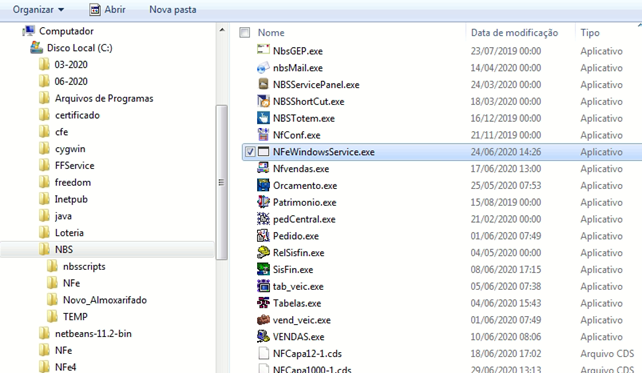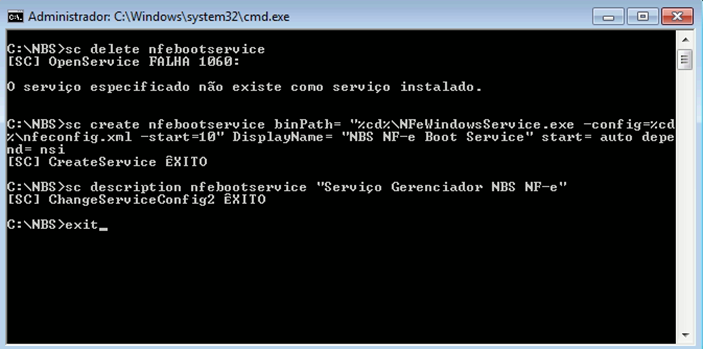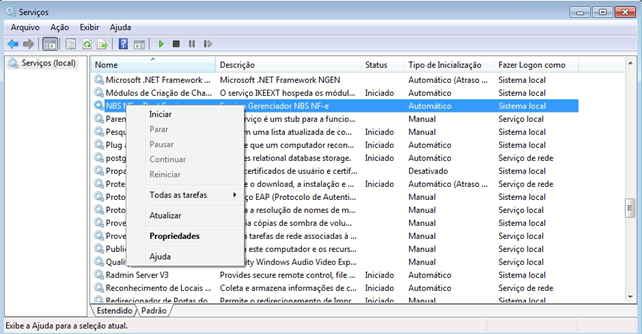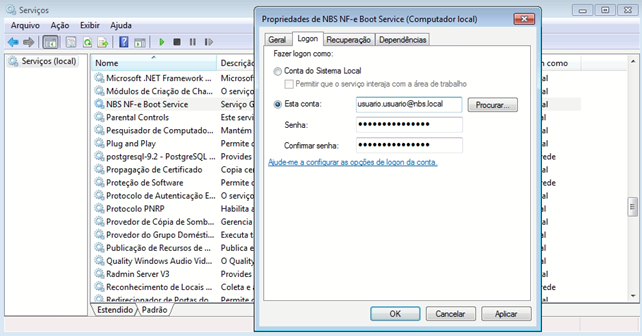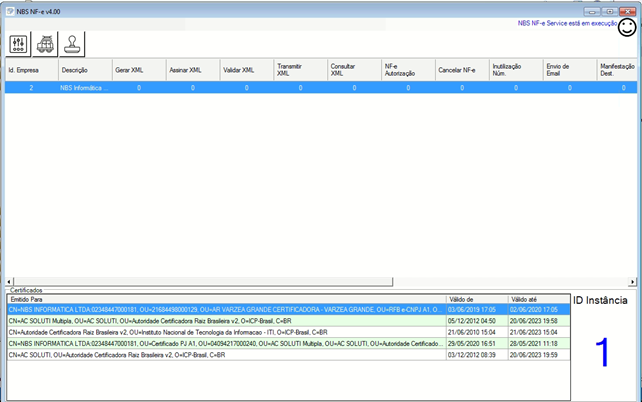|
|
| (10 revisões intermediárias por 2 usuários não estão sendo mostradas) |
| Linha 1: |
Linha 1: |
| [[Soluções NBS|Página Principal]] - Diversos - Instalação Serviço NF-e<hr /> | | Para retornar a [[Soluções NBS|Página Principal]] - [[Soluções NBS - Diversos|Diversos]] - '''Instalação serviço NF-e'''<hr /> |
| =='''Apresentação'''== | | =='''Apresentação'''== |
| Esse manual constitui um instrumento de orientação para os clientes NBS, quanto à utilização do módulo ''‘NBSServicePanel’''.
| | Manual de Instalação do serviço NF-e.<hr /> |
| | =='''Objetivo'''== |
| | Disponibilizar informações para instalar e/ou alterar instalação do processo de integração dos serviços da NF-e, em serviço do Windows. <hr /> |
| | ==='''Roteiro de Instalação.'''=== |
| | Copie o arquivo ‘NfeWindowsService.exe’ para a pasta onde se encontra os executáves da NF-e. |
| | |
| | [[Arquivo:NBS - NFeWindowsService.png|semmoldura|642x642px]] |
| | |
| | <hr /> |
| | |
| | '''Para a instalação do serviço, é necessário a execução do comando DOS, na pasta onde se encontra os executáveis da NF-e, executar os comandos abaixo:''' |
| | |
| | Em comando DOS, na pasta onde se encontra os executáveis da NF-e, execute os comandos para instalação do serviço. |
| | |
| | sc delete nfebootservice |
| | |
| | sc create nfebootservice binPath= "%cd%\NFeWindowsService.exe -config=%cd%\nfeconfig.xml -start=10" DisplayName= "NBS NF-e Boot Service" start= auto depend= nsi |
| | |
| | sc description nfebootservice "Serviço Gerenciador NBS NF-e" |
| | |
| | [[Arquivo:NBS - WindowsService II.png|semmoldura|703x703px]] |
| | |
| | <hr /> |
| | |
| | '''Atenção:''' |
| | * NÃO efetue a alteração do nome do serviço ''''nfebootservice'''<nowiki/>', o sistema irá utilizar este nome para localizar os dados para monitoramento; |
| | * O arquivo ‘'''NFe_uma_instancia_service.bat'''’, pode ser executado a partir da pasta onde se encontra os executáveis da NFe. |
| | <hr /> |
| | |
| | <nowiki/>'''Importante''' |
| | * Para o sistema ter acesso aos certificados digitais utilizado para assinaturas e conexões com as SEFAZ |
| | * Caso o uso de certificados não seja por arquivos ou caso Logon ‘''Conta do Sistema Local''’ não tenha acesso aos certificados instalados no Windows, faz-se necessário que o serviço tenha acesso aos certificados instalados no Windows, para isso, torna-se necessário alterar o ‘Logon’ no serviço. |
| | * No gerenciador de serviços do Windows, selecione o serviço ‘''NBS NF-e Boot Service''’, em propriedade. |
| | <hr /> |
| | |
| | [[Arquivo:NBS - WindowsService III.png|semmoldura|642x642px]] |
| | |
| | <hr /> |
| | |
| | Ao acessar a Aba Logon, altere a opção conforme imagem abaixo: |
| | |
| | '''DE:''' Conta do Sistema Local; |
| | |
| | '''PARA:''' Esta conta, |
| | |
| | <hr /> |
| | |
| | - Na Aba Logon, alterar a opção de ‘Conta do Sistema Local’ para a opção ‘Esta conta’ |
| | |
| | EX: |
| | |
| | [[Arquivo:NBS - WindowsService IV.png|semmoldura|642x642px]] |
| | |
| | <hr /> |
| | |
| | === '''Instalação NF-e em serviço em multiplas instâncias''' === |
| | O procedimento será semelhante ao descrito acima, haverá a inclusão do caractere ‘_’ mais o número da instância desejada. |
| | |
| | <hr /> |
| | |
| | '''Instalação NF-e em serviço em multiplas instâncias''' |
| | |
| | Segue o mesmo procedimento, apenas incluir o caractere ‘_’ mais o número da instância desejada. |
| | |
| | '''Ex: para instância 1''' |
| | |
| | sc delete nfebootservice_1 |
| | |
| | sc create nfebootservice_1 binPath= "%cd%\NFeWindowsService.exe -config=%cd%\instancia_1\nfeconfig.xml -start=10" DisplayName= "NBS NF-e Boot Service 1" start= auto depend= nsi |
| | |
| | sc description nfebootservice_1 "Serviço Gerenciador NBS NF-e instancia 1" |
| | |
| | '''Ex: para instância 2''' |
|
| |
|
| Através do ''NBSServicePanel'', serão enviadas informações técnicas de: erros, alertas e status das importações, além das atualizações das versões utilizadas de cada módulo, independente da fábrica.
| | sc delete nfebootservice_2 |
|
| |
|
| Após a instalação do serviço, o usuário não precisará iniciar o envio da informação do modulo carga/extrator correspondente, basta permanecer com sua estação de trabalho ligada e conectada a internet para que seja enviada automaticamente os arquivos de acordo com os parâmetros salvos relativos às informações, a parametrização dos módulos será para gerenciamento caso ocorram erros no envio.
| | sc create nfebootservice_2 binPath= "%cd%\NFeWindowsService.exe -config=%cd%\instancia_1\nfeconfig.xml -start=10" DisplayName= "NBS NF-e Boot Service 2" start= auto depend= nsi |
|
| |
|
| A NBS está em constante aprimoramento dos seus processos de negócio, objetivando a melhoria dos serviços e a satisfação dos clientes.<hr />
| | sc description nfebootservice_2 "Serviço Gerenciador NBS NF-e instancia 2" |
| =='''Objetivo'''==
| |
| Disponibilizar a Interface e as rotinas necessárias para o envio de informações transacionais para os servidores das fabricas e NBS de acordo com as especificações de layout preconizadas. <hr />
| |
| ==='''Roteiro de Configuração para a Implantação das Interfaces.'''===
| |
| Antes de iniciarmos o envio das informações, precisamos fazer algumas checagens dentro do NBS, para que os dados sejam enviados de forma correta, segue tabela abaixo dos processos necessários:
| |
|
| |
|
| [[Arquivo:Nissan extrator - tela informativa importante.png|semmoldura|576x576px|ligação=http://ajuda.nbsi.com.br:84/index.php/Arquivo:Nissan_extrator_-_tela_informativa_importante.png]]<hr />
| | - Preservando o nome do serviço 'nfebootservice_nº' através desse nome que o monitor de serviço vai poder encontrar os dados para monitoramento. |
| {| class="wikitable"
| |
| |'''ID'''
| |
| |'''Módulo'''
| |
| |'''Caminho'''
| |
| |'''Parâmetro'''
| |
| |-
| |
| |'''1'''
| |
| |NBSServicePanel
| |
| |'''Menu > Configurações'''
| |
| |'''Configurar empresas para reporte de Alertas'''
| |
| |-
| |
| |'''2'''
| |
| |NBSServicePanel
| |
| |'''Menu > Serviços'''
| |
| |'''Configurar serviços'''
| |
| |}<hr />
| |
| =='''Utilização'''==
| |
| ===Acesso===
| |
| Selecione o aplicativo [[Arquivo:NBSService panel - icone.png|semmoldura|108x108px|ligação=http://ajuda.nbsi.com.br:84/index.php/Arquivo:NBSService_panel_-_icone.png]] no diretório ou atalho padrão onde se encontram os módulos do ''Sistema'' NBS e execute-o, informando o ‘login/senha/servidor’ do '''DONO DO BANCO DE DADOS''' para a abertura do módulo:
| |
| {| class="wikitable"
| |
| |[[Arquivo:NBSService panel - tela login.png|semmoldura|300x300px|ligação=http://ajuda.nbsi.com.br:84/index.php/Arquivo:NBSService_panel_-_tela_login.png]]
| |
| |'''Atenção:''' Para que seja possível efetuar a instalação, o usuário logado deve ter privilégios de administrador (da máquina)
| |
| |}[[Arquivo:Nbsservice panel - tela informativa.png|semmoldura|578x578px|ligação=http://ajuda.nbsi.com.br:84/index.php/Arquivo:Nbsservice_panel_-_tela_informativa.png]]<hr />
| |
| ==Instalação==
| |
| Após ''logar'' no módulo, o sistema irá checar se o computador é o servidor, este programa DEVE ser instalado no Servidor.
| |
| {| class="wikitable"
| |
| |[[Arquivo:Nbsservice panel - tela instalacao.png|semmoldura|451x451px|ligação=http://ajuda.nbsi.com.br:84/index.php/Arquivo:Nbsservice_panel_-_tela_instalacao.png]]
| |
| |'''ATENÇÃO:''' Tela para detectar se o computador aonde irá instalar é o servidor
| |
| |}<hr />A primeira vez que for instalar o NBSServicePanel, este deve ser instalado no '''SERVIDOR DA EMPRESA''', devido à necessidade do envio de arquivo de alguns módulos serem efetivados após o horário de expediente, portanto a instalação deste programa deve estar em uma máquina que não desliga. Se esta instalação estiver sendo feito no servidor, clique em '''SIM''', caso não for clique em Não e proceda a instalação no servidor.
| |
|
| |
|
| [[Arquivo:Nbsservice panel - tela de atencao.png|semmoldura|576x576px|ligação=http://ajuda.nbsi.com.br:84/index.php/Arquivo:Nbsservice_panel_-_tela_de_atencao.png]]<hr />
| | Também pode ser usado o arquivo ‘'''NFe_mult_instancia_service.bat'''’, sendo necessário editar o arquivo para alterar ou incluir as instancias que o cliente usa.<hr /> |
| {| class="wikitable"
| | ===Tela Inicial da NF-e=== |
| |[[Arquivo:Nbsservice panel - tela informativa da instalacao2.png|semmoldura|453x453px|ligação=http://ajuda.nbsi.com.br:84/index.php/Arquivo:Nbsservice_panel_-_tela_informativa_da_instalacao2.png]]
| | Após a instalação do serviço NF-e, ao executar o aplicativo NFe.exe, será exibido apenas a tela para monitoramento dos processos.<hr /> |
| |'''ATENÇÃO:''' Tela com observação para o usuário que será necessário informar, algumas informações obrigatórias.
| |
| |}<hr />É necessário que seja instalado no servidor o NBSManager.exe, o modulo irá criar a estrutura de pasta C:\NBS\integrador\SERVICE, então o usuário logado no Windows, deverá ter a permissão de criar pasta para está estrutura e após irá baixar o executável do FTP da NBS (/sistemadelphi/modulos/interfaces/Servicos/NBS), este executável.
| |
|
| |
|
| O serviço NBSManager.exe irá enviar para a NBS informações técnicas de erros, alertas e status das importações, além das versões utilizadas de cada módulo. Com isso já poderemos identificar alguns alertas do modulo e com isso agilizar o atendimento ao cliente.
| | [[Arquivo:NBS - WindowsService V.png|semmoldura|642x642px]]<hr />Para retornar a [[Soluções NBS|Página Principal]] - [[Soluções NBS - Diversos|Diversos]] - '''Instalação serviço NF-e''' |
| {| class="wikitable"
| |
| |[[Arquivo:NBSSERVICE panel - tela informativa de download.png|semmoldura|459x459px|ligação=http://ajuda.nbsi.com.br:84/index.php/Arquivo:NBSSERVICE_panel_-_tela_informativa_de_download.png]]
| |
| |'''ATENÇÃO:''' Tela para realizar o download do serviço NBSManager.exe.
| |
| |}Se o usuário já tiver o serviço NBSManager.exe instalado e optar por clicar em SIM, o sistema irá remover o serviço para atualiza-lo.<hr />
| |
| {| class="wikitable"
| |
| |[[Arquivo:NBSSERVICE PANEL - Tela de instalacao - remocao do servico.png|semmoldura|455x455px|ligação=http://ajuda.nbsi.com.br:84/index.php/Arquivo:NBSSERVICE_PANEL_-_Tela_de_instalacao_-_remocao_do_servico.png]]
| |
| |'''ATENÇÃO:''' Tela para realizar o download do serviço NBSManager.exe.
| |
| |}<hr />
| |
| ===Tela Inicial===
| |
| Após a instalação do NBS_Manager o sistema irá abrir o módulo.
| |
| {| class="wikitable"
| |
| |[[Arquivo:Nbsservice panel - tela menu principal - instalacao.png|semmoldura|534x534px|ligação=http://ajuda.nbsi.com.br:84/index.php/Arquivo:Nbsservice_panel_-_tela_menu_principal_-_instalacao.png]]
| |
| |Para que o usuário possa abrir o menu, clique no ícone: [[Arquivo:Botao instalacao servico.png|semmoldura|39x39px|ligação=http://ajuda.nbsi.com.br:84/index.php/Arquivo:Botao_instalacao_servico.png]].
| |
| |}
| |
| {| class="wikitable"
| |
| |[[Arquivo:Nbsservice panel - tela menu principal - exibicao menu aberto.png|semmoldura|534x534px|ligação=http://ajuda.nbsi.com.br:84/index.php/Arquivo:Nbsservice_panel_-_tela_menu_principal_-_exibicao_menu_aberto.png]]
| |
| |Ao clicar novamente no botão: [[Arquivo:Botao instalacao servico.png|semmoldura|39x39px|ligação=http://ajuda.nbsi.com.br:84/index.php/Arquivo:Botao_instalacao_servico.png]], será escondido o menu.
| |
| |}<hr />A seguir as funções da tela principal:
| |
| {| class="wikitable"
| |
| !Função
| |
| !Descrição
| |
| |-
| |
| |[[Arquivo:Botao instalacao servico.png|semmoldura|39x39px|ligação=http://ajuda.nbsi.com.br:84/index.php/Arquivo:Botao_instalacao_servico.png]]
| |
| |'''Abre/Esconde a identificação dos ícones do menu principal;'''
| |
| |-
| |
| |[[Arquivo:Botao home - nbsservice panel.png|semmoldura|40x40px|ligação=http://ajuda.nbsi.com.br:84/index.php/Arquivo:Botao_home_-_nbsservice_panel.png]]
| |
| |'''Botão Home, ao clicar nele o usuário sairá da página e retornará para o menu principal;'''
| |
| |-
| |
| |[[Arquivo:Botao logs nbs service panel.png|semmoldura|40x40px|ligação=http://ajuda.nbsi.com.br:84/index.php/Arquivo:Botao_logs_nbs_service_panel.png]]
| |
| |'''Botão [[NBSService Panel - Logs|Logs]] – Apresenta os logs gerados;'''
| |
| |-
| |
| |[[Arquivo:Botao servicos - nbsservice panel.png|semmoldura|40x40px|ligação=http://ajuda.nbsi.com.br:84/index.php/Arquivo:Botao_servicos_-_nbsservice_panel.png]]
| |
| |'''Botão [[NBSService Panel - Serviços|Serviços]] – Instala os Aplicativos de serviço;'''
| |
| |-
| |
| |[[Arquivo:Botao configuracao - nbs service panel.png|semmoldura|40x40px|ligação=http://ajuda.nbsi.com.br:84/index.php/Arquivo:Botao_configuracao_-_nbs_service_panel.png]]
| |
| |'''Botão [[NBSService Panel - Configurações|Configurações]] – Parametrização inicial do Horário de envio dos arquivos;'''
| |
| |-
| |
| |[[Arquivo:Botao desinsstalar - nbsservice panel.png|semmoldura|40x40px|ligação=http://ajuda.nbsi.com.br:84/index.php/Arquivo:Botao_desinsstalar_-_nbsservice_panel.png]]
| |
| |'''Botão [[NBSService Panel - Desinstalar|Desinstalar]] – Desinstala a versão marcada;'''
| |
| |-
| |
| |[[Arquivo:Botao sobre - nbs service panel.png|semmoldura|40x40px|ligação=http://ajuda.nbsi.com.br:84/index.php/Arquivo:Botao_sobre_-_nbs_service_panel.png]]
| |
| |'''Botão [[NBSService Panel - Sobre|Sobre]] – Abre as informações sobre as alterações feitas no módulo;'''
| |
| |-
| |
| |[[Arquivo:Botao sair - nbs service panel.png|semmoldura|40x40px|ligação=http://ajuda.nbsi.com.br:84/index.php/Arquivo:Botao_sair_-_nbs_service_panel.png]]
| |
| |'''Botão Sair – Sai do módulo.'''
| |
| |}<hr />Agora iremos iniciar a parametrização, pedimos que acesse a guia: [[NBSService Panel - Configurações|Configurações]].<hr />[[Soluções NBS|Página Principal]] - [[Soluções NBS - Montadoras - Específicos]] - '''Service Panel'''
| |
Para retornar a Página Principal - Diversos - Instalação serviço NF-e
Apresentação
Manual de Instalação do serviço NF-e.
Objetivo
Disponibilizar informações para instalar e/ou alterar instalação do processo de integração dos serviços da NF-e, em serviço do Windows.
Roteiro de Instalação.
Copie o arquivo ‘NfeWindowsService.exe’ para a pasta onde se encontra os executáves da NF-e.
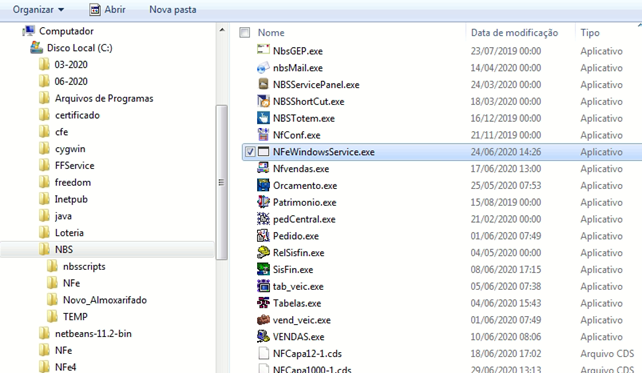
Para a instalação do serviço, é necessário a execução do comando DOS, na pasta onde se encontra os executáveis da NF-e, executar os comandos abaixo:
Em comando DOS, na pasta onde se encontra os executáveis da NF-e, execute os comandos para instalação do serviço.
sc delete nfebootservice
sc create nfebootservice binPath= "%cd%\NFeWindowsService.exe -config=%cd%\nfeconfig.xml -start=10" DisplayName= "NBS NF-e Boot Service" start= auto depend= nsi
sc description nfebootservice "Serviço Gerenciador NBS NF-e"
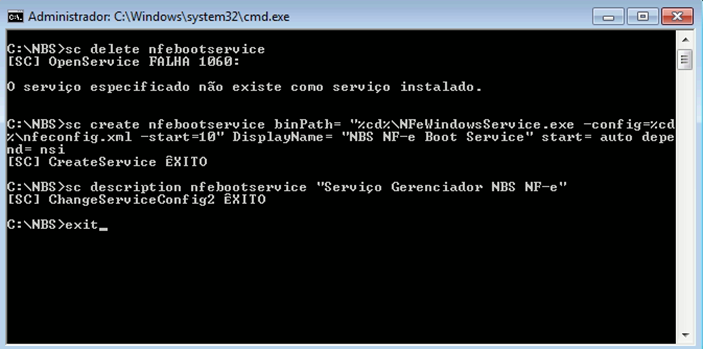
Atenção:
- NÃO efetue a alteração do nome do serviço 'nfebootservice', o sistema irá utilizar este nome para localizar os dados para monitoramento;
- O arquivo ‘NFe_uma_instancia_service.bat’, pode ser executado a partir da pasta onde se encontra os executáveis da NFe.
Importante
- Para o sistema ter acesso aos certificados digitais utilizado para assinaturas e conexões com as SEFAZ
- Caso o uso de certificados não seja por arquivos ou caso Logon ‘Conta do Sistema Local’ não tenha acesso aos certificados instalados no Windows, faz-se necessário que o serviço tenha acesso aos certificados instalados no Windows, para isso, torna-se necessário alterar o ‘Logon’ no serviço.
- No gerenciador de serviços do Windows, selecione o serviço ‘NBS NF-e Boot Service’, em propriedade.
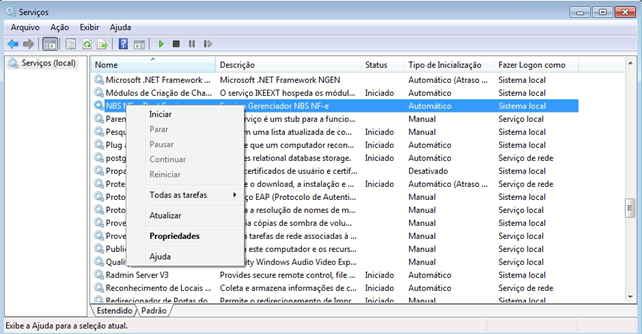
Ao acessar a Aba Logon, altere a opção conforme imagem abaixo:
DE: Conta do Sistema Local;
PARA: Esta conta,
- Na Aba Logon, alterar a opção de ‘Conta do Sistema Local’ para a opção ‘Esta conta’
EX:
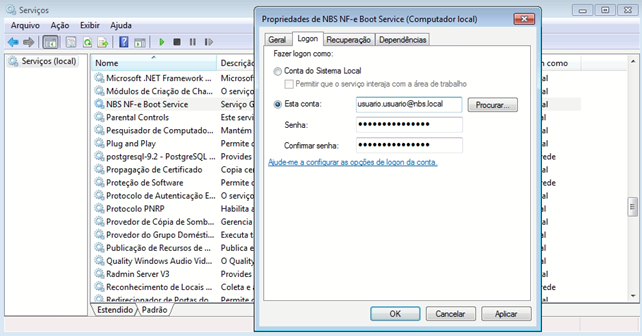
Instalação NF-e em serviço em multiplas instâncias
O procedimento será semelhante ao descrito acima, haverá a inclusão do caractere ‘_’ mais o número da instância desejada.
Instalação NF-e em serviço em multiplas instâncias
Segue o mesmo procedimento, apenas incluir o caractere ‘_’ mais o número da instância desejada.
Ex: para instância 1
sc delete nfebootservice_1
sc create nfebootservice_1 binPath= "%cd%\NFeWindowsService.exe -config=%cd%\instancia_1\nfeconfig.xml -start=10" DisplayName= "NBS NF-e Boot Service 1" start= auto depend= nsi
sc description nfebootservice_1 "Serviço Gerenciador NBS NF-e instancia 1"
Ex: para instância 2
sc delete nfebootservice_2
sc create nfebootservice_2 binPath= "%cd%\NFeWindowsService.exe -config=%cd%\instancia_1\nfeconfig.xml -start=10" DisplayName= "NBS NF-e Boot Service 2" start= auto depend= nsi
sc description nfebootservice_2 "Serviço Gerenciador NBS NF-e instancia 2"
- Preservando o nome do serviço 'nfebootservice_nº' através desse nome que o monitor de serviço vai poder encontrar os dados para monitoramento.
Também pode ser usado o arquivo ‘NFe_mult_instancia_service.bat’, sendo necessário editar o arquivo para alterar ou incluir as instancias que o cliente usa.
Tela Inicial da NF-e
Após a instalação do serviço NF-e, ao executar o aplicativo NFe.exe, será exibido apenas a tela para monitoramento dos processos.
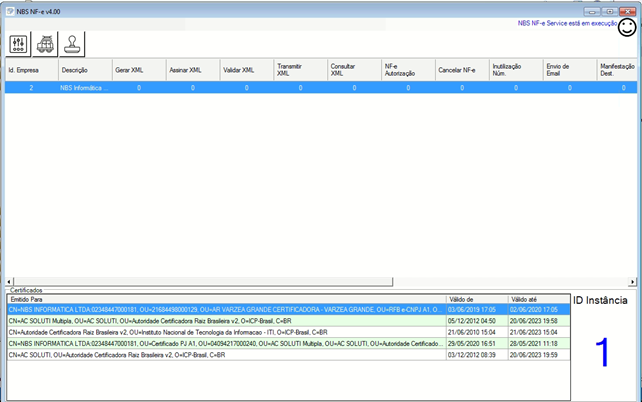
Para retornar a Página Principal - Diversos - Instalação serviço NF-e